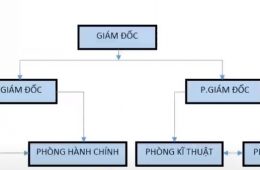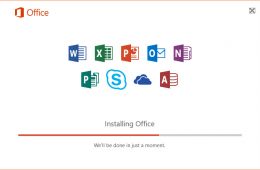Vào một ngày đẹp trời khi đó bạn mở file Word lên và không thấy thanh công cụ trong Word đâu nữa, Khi đó việc thực hiện và làm những việc trong Word sẽ trở nên khó khăn hơn rất nhiều, mà bạn lại không biết bật lại thanh công cụ thì phải làm sao? Để hiện thanh công cụ trong word rất dễ dàng. Trong bài viết này mình sẽ hướng dẫn cách hiện thanh công cụ trong Word nhanh nhất, hãy thực hiện theo mình để hiện lại thanh công cụ nhé:
Cách hiện thanh công cụ trong word:
Bước 1: Chọn icon Ribbon Display Options để hiện thanh công cụ trong word
Click vào icon Ribbon Display Options ở góc trên, bên phải giao diện Word.
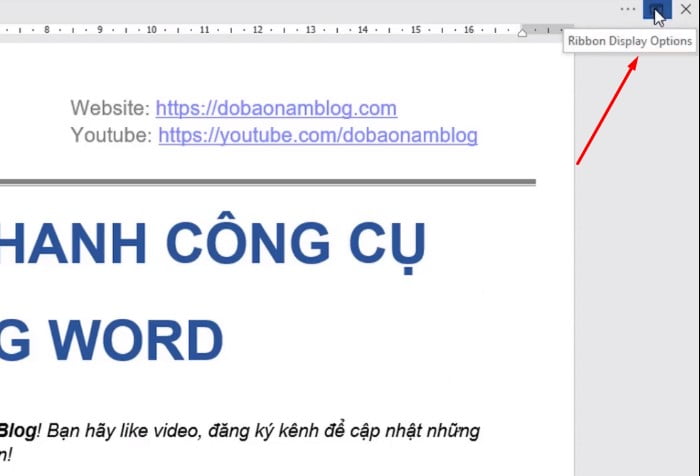
Bước 2: Chọn chế độ hiển thị của thanh công cụ
Chọn Show Tab nếu muốn chỉ hiển thị các tab Menu.
Chọn Show Tab and Commands nếu muốn hiển thị đầy đủ thanh công cụ.
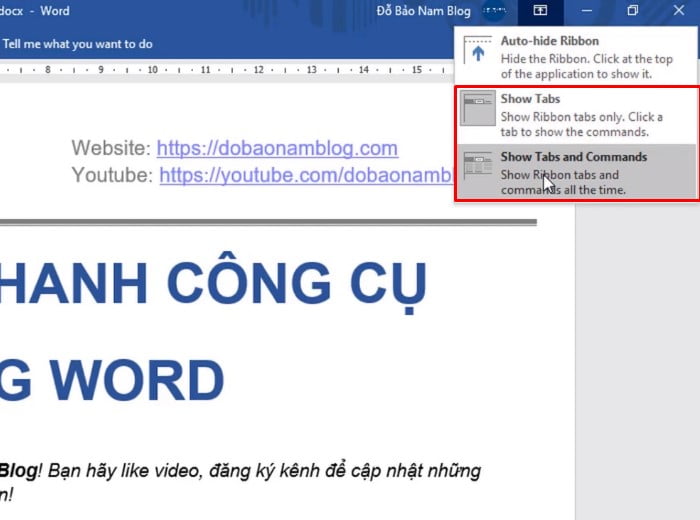
Nguồn video hướng dẫn cách hiện thanh công cụ trong word:
Chỉ cần vài Click chuột đã hoàn thành cách hiện thanh công cụ trong word lại rồi đúng không nào, quá dễ dàng, vậy mong bài viết này sẽ giúp ích cho các bạn thật nhiều khi bạn làm việc với word cho những người mới khởi đầu làm việc với Word. Chúc các bạn thực hiện thành công.